Alphabot Windows 11: Treiberproblemlösung

Autor: Jochem Wijshoff
Einleitung
Dieser Artikel beschreibt, wie sie Vorgehen, wenn der Arduino Uno des Alphabots als "libusb (winUSB) devices" Gerät im Windows 11 Geräte Manager angezeigt wird und in der Arduino IDE der dementsprechende COM-Port nicht erkannt wird.
Dieser Artikel ist aus der Kategorie "AlphaBot".
Schrittweises Vorgehen
1. Schritt
Öffnen des Geräte Managers über Suche im Startmenu, oder via Rechtsklick auf das Windowssymbol und Auswahl des Gerätemanagers.
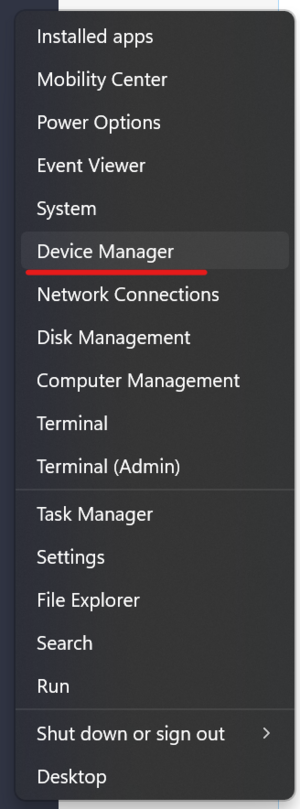
2. Schritt
Falls "libusb" nicht direkt sichtbar ist: unter View > show hidden devices anklicken.
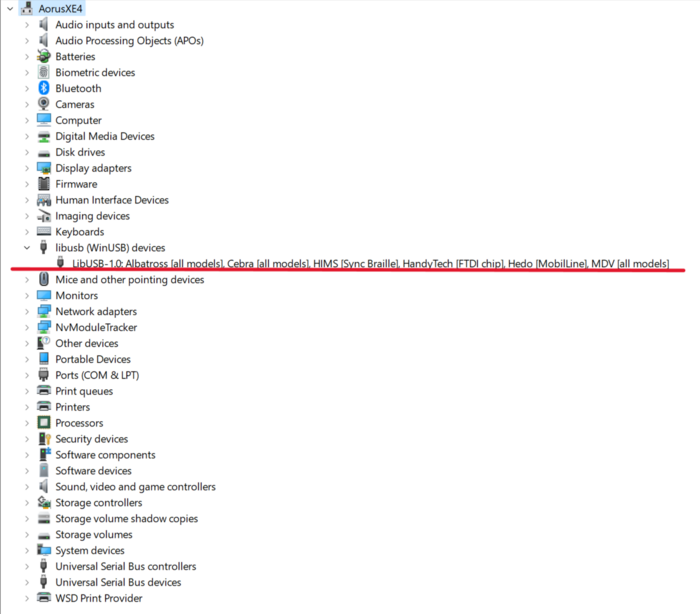
3. Schritt
Mit Rechtsklick auf das erkannte Gerät klicken und auf Eigenschaften klicken. Im Anschluss auf Update Treiber klicken.
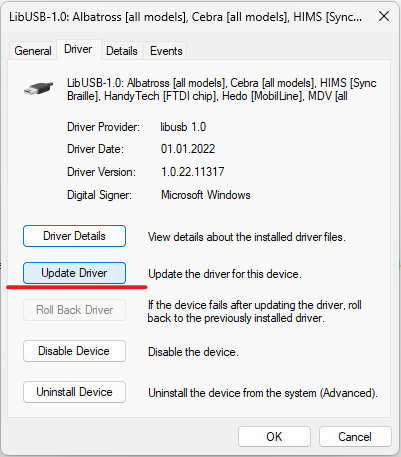
4. Schritt
Im nächsten Dialogfeld nach Treiber die bereits auf dem Rechner vorhanden sind suchen. (Nicht die Automatische Treiber suche!)
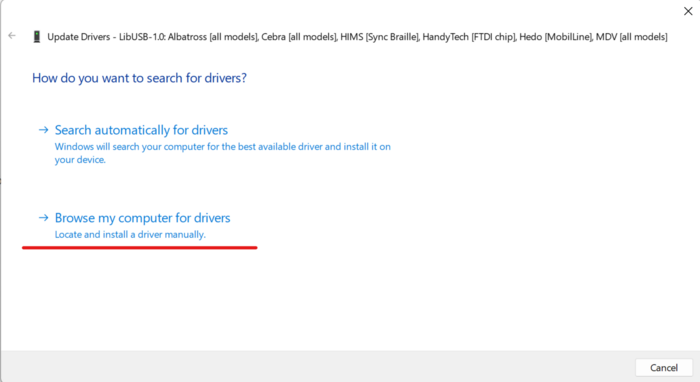
5. Schritt
Im nächsten Dialogfeld die Option Manuell den Treiber auswählen, auswählen.
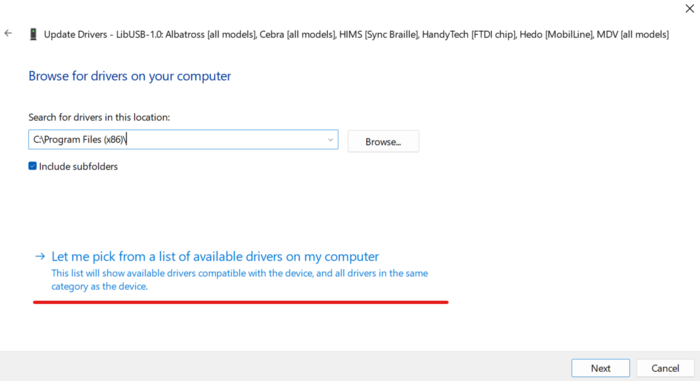
Bilder
Bauen Sie Bilder ein, am Besten mit darin gekennzeichneten Stellen, die Sie dann im Text erklären. Referenzieren Sie Bilder und Tabellen konsequent im Text. Zitieren Sie ggf. die Bildurheber.

Bilder in den Text einbetten
Wenn Sie Bilder anzeigen möchten, ohne dass der Artikel links oder rechts weiter läuft, können Sie den Textfluss mit dem Befehl <br clear=all> stoppen (vgl. Abb. 2).

Alternativ können Sie das Bild in einer "wikitable" anzeigen lassen. Dadurch wird das Bild auch auf Bildschirmen mit einer anderen Auflösung in der richtigen Darstellungsart angezeigt (vgl. Abb. 3).
 |
Hier geht es weiter mit dem Text.
Tabellen
Tabelle 1 zeigt ein schönes Beispiel. Tipp: Tabellen lassen sich auch aus dem Excel-Format in das MediaWiki-Format konvertieren. Dazu gibt es diese Internetseite: [1].
| Spalte 1 | Spalte 2 | Spalte 3 |
|---|---|---|
| blabla | sowieso | sowieso |
| test | sowieso | test1 |
| Überschrift | Überschrift | Überschrift |
|---|---|---|
| Beispiel | Beispiel | Beispiel |
| Beispiel | Beispiel | Beispiel |
| Beispiel | Beispiel | Beispiel |
Formeln
Für Formeln nutzen Sie die <math>-Umgebung.
Dieser Quelltext
<math> y = \int\limits_0^2 {\sin \frac{x}{2}dx}</math>
wird dann so dargestellt .
Eine Übersicht über die Befehle findet sich z. B. hier: Gleichungen in math.
Sonderzeichen
Sonderzeichen setzen Sie einfach über [Alt]+ANSI Code z.B. [Alt]+0177: ±
Übersicht der ANSI-Code Sonderzeichen
Alternativ kann der Unicode eingegeben werden z.B. ❶ für ❶.
Formatierung
Nutzen Sie zur Formatierung Beispiele, z. B. aus dem weltbekannten Wikipedia selbst (das ist die gleiche Syntax!) oder anderer Hilfeseiten wie z. B. [2].
Quelltext
Anleitung und Beispiele zum Einbinden von Quelltext finden Sie hier: Quelltext_einbinden.
Zitieren
Fremdquellen sollten Sie auf jeden Fall zitieren. Internetquellen können Sie einfach verlinken. Literatur zitieren Sie bitte nach DIN ISO 690:2013-10.
Absätze ausblenden
Zusätzliche Informationen können Sie mit dieser Formatierung bei Bedarf ein- und ausklappen.
Zusammenfassung
Was ist das Ergbnis? Das Ergebnis dieses Artikels ist eine Vorlage, mit der Nutzer des Wikis schnell und leicht eigene Artikel verwirklichen können. Diese Vorlage ist Bestandteil der Anleitungen aus den How-To's.
Ausblick
Was kann/muss noch verbessert werden?
Literaturverzeichnis
- ↑ © Mirek Göbel - Eigenes Werk
- ↑ Hilfeseite des Wikimedia-Projekts